プルダウンの作成2・開発タブからコンボボックスの作成
エクセルでプルダウン(コンボボックス,ドロップダウンリスト)を作成する方法は大きく2あります。
- 入力規則→ドロップダウンリスト
- 開発→コンボボックス
ここでは【開発】タブを用いる方法をご紹介します。 入力規則を用いた作成方法については上記リンク先の記事をご参照ください。 標準では【開発】タブは非表示となっています。 表示させるにはリボンのどこかで右クリックし、[リボンのユーザー設定]をクリックします。
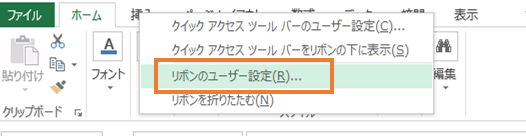
[開発]にチェックを入れます。
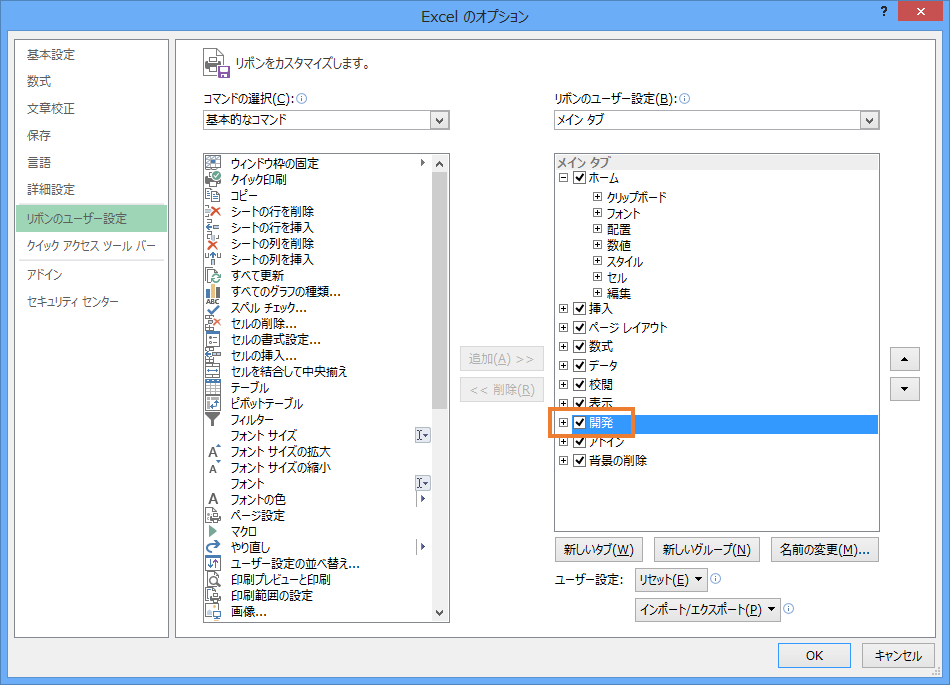
【開発】タブが表示されました。 ここの[挿入]ボタンから[コンボボックス]を作成することができます。
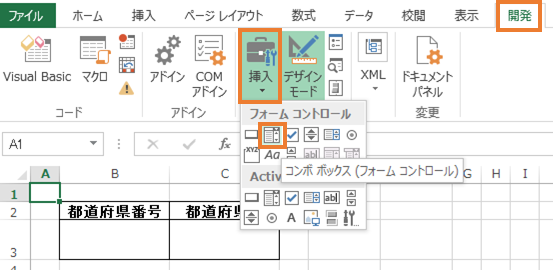
対角線上にドラッグすることで描画できます。 以下のように作成してみましょう。
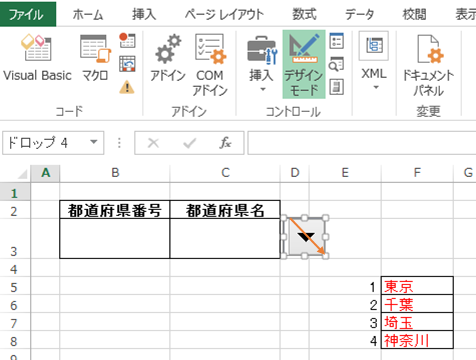
調整は[右クリック→コントロールの書式設定]で行います。
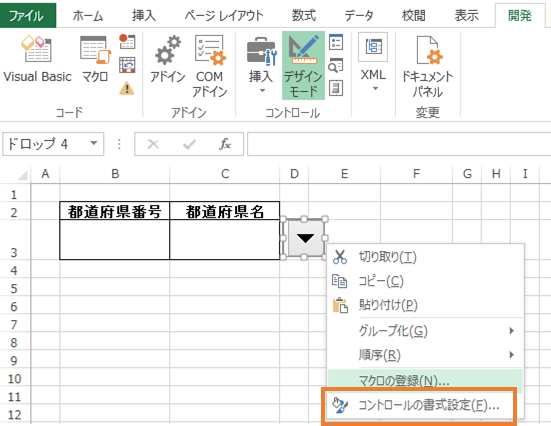
【コントロール】タブを調整します。
入力範囲:東京~神奈川の範囲
リンクするセル:都道府県番号の表示セル を指定します。 このコンボボックスは、選択肢から値を指定すると、「上からの番号」が返されるという特徴を持っています。
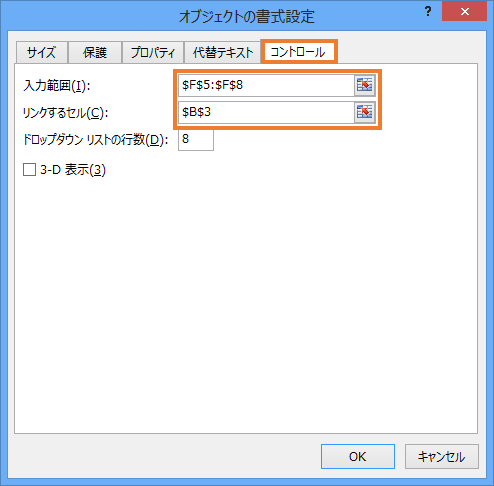
コンボボックスから2番目の値を選択してください。
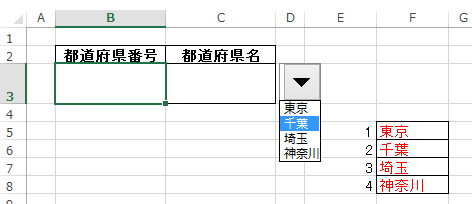
[リンクするセル]に「2」という結果が返されました。 「千葉」と返されるわけではないのです。
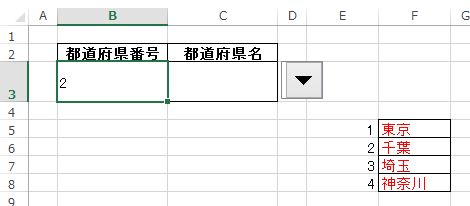
この結果を利用して都道府県名を求めるならば、VLOOKUP関数などを用いるのがよいでしょう。 たとえば下の例では =VLOOKUP(B3,E5:F8,2,FALSE) という式で都道府県番号から都道府県名を取得することができますね。
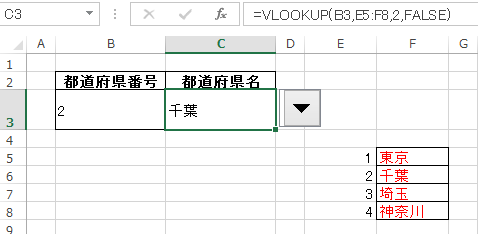


コメント